Giáo án Tin học Lớp 7 (VNEN) - Modul 1 - Bài 3: Trình bày thông tin cô đọng dưới dạng bảng - Năm học 2021-2022
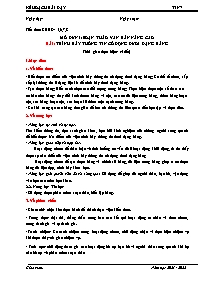
I. Mục tiêu:
1. Về kiến thức:
- Biết được ưu điểm của việc trình bày thông tin cô đọng dưới dạng bảng; Có thể tổ chức, sắp xếp lại thông tin ở dạng liệt kê để trình bày dưới dạng bảng.
- Tạo được bảng; Biết cách chọn các đối tượng trong bảng; Thực hiện được một số thao tác cơ bản trên bảng: thay đổi kích thước hàng và cột, căn cứ dữ liệu trong bảng, thêm hàng hoặc cột, xóa hàng hoặc cột, xóa hoặc kẻ thêm một cạnh trong bảng.
- Có khả năng tạo các bảng đơn giản để lưu trữ thông tin liên quan đến học tập và thực tiễn.
2. Về năng lực:
- Năng lực tự chủ và tự học:
Tìm kiếm thông tin, đọc sách giáo khoa, học hỏi kinh nghiệm của những người xung quanh để biết được: Ưu điểm của việc trình bày thông tin dưới dạng bảng.
- Năng lực giao tiếp và hợp tác:
+ Hoạt động nhóm để thảo luận về tình huống có vấn đề ở hoạt động khởi động, từ đó thấy được sự cần thiết của việc trình bày thông tin cô đọng dưới dạng bảng
+ Hoạt động nhóm để tạo được bảng và chỉnh sử bảng, dữ liệu trong bảng giúp ta có được bảng dữ liệu đẹp, trình bày khoa học.
- Năng lực giải quyết vấn đề và sáng tạo: Sử dụng để giúp đỡ người thân, bạn bè, vận dụng vào học các môn học khác.
Ngày dạy: Ngày soạn: Tiết theo KHBD: 5,6,7,8 MÔ ĐUN I: SOẠN THẢO VĂN BẢN NÂNG CAO BÀI: TRÌNH BÀY THÔNG TIN CÔ ĐỌNG DƯỚI DẠNG BẢNG Thời gian thực hiện: (4 tiết) I. Mục tiêu: 1. Về kiến thức: - Biết được ưu điểm của việc trình bày thông tin cô đọng dưới dạng bảng; Có thể tổ chức, sắp xếp lại thông tin ở dạng liệt kê để trình bày dưới dạng bảng. - Tạo được bảng; Biết cách chọn các đối tượng trong bảng; Thực hiện được một số thao tác cơ bản trên bảng: thay đổi kích thước hàng và cột, căn cứ dữ liệu trong bảng, thêm hàng hoặc cột, xóa hàng hoặc cột, xóa hoặc kẻ thêm một cạnh trong bảng. - Có khả năng tạo các bảng đơn giản để lưu trữ thông tin liên quan đến học tập và thực tiễn. 2. Về năng lực: - Năng lực tự chủ và tự học: Tìm kiếm thông tin, đọc sách giáo khoa, học hỏi kinh nghiệm của những người xung quanh để biết được: Ưu điểm của việc trình bày thông tin dưới dạng bảng. - Năng lực giao tiếp và hợp tác: + Hoạt động nhóm để thảo luận về tình huống có vấn đề ở hoạt động khởi động, từ đó thấy được sự cần thiết của việc trình bày thông tin cô đọng dưới dạng bảng + Hoạt động nhóm để tạo được bảng và chỉnh sử bảng, dữ liệu trong bảng giúp ta có được bảng dữ liệu đẹp, trình bày khoa học. - Năng lực giải quyết vấn đề và sáng tạo: Sử dụng để giúp đỡ người thân, bạn bè, vận dụng vào học các môn học khác. 2.2. Năng lực Tin học - Sử dụng được phần mềm soạn thảo, biết lập bảng. 3. Về phẩm chất: - Chăm chỉ: chịu khó thực hành để thành thạo việc kiến thức. - Trung thực: thật thà, thẳng thắn trong báo cáo kết quả hoạt động cá nhân và theo nhóm, trong đánh giá và tự đánh giá. - Trách nhiệm: Có trách nhiệm trong hoạt động nhóm, chủ động nhận và thực hiện nhiệm vụ khi được thầy/cô giao nhiệm vụ. - Tích cực: chủ động tham gia các hoạt động hỗ trợ bạn bè và người thân xung quanh khi họ cần hỗ trợ về phần mềm soạn thảo II. Thiết bị dạy học và học liệu: 1. Giáo viên: Sách hướng dẫn học Tin học 7, kế hoạch bài dạy, bảng phụ hoặc máy chiếu. 2. Học sinh: + Sách hướng dẫn học + Tìm hiểu bài và tìm kiếm thông tin liên quan đến bài học. III. Tiến trình dạy học: Tiết 5 1. Hoạt động 1: Khởi động a) Mục tiêu: HS thấy được tình huống có vấn đề, thấy được sự cần thiết phải của việc trình bày thông tin cô đọng dưới dạng bảng. b) Nội dung: Đọc và nghiên cứu mục A. Khởi động – SHD rồi chỉ ra ưu điểm của việc trình bày thông tin cô đọng dưới dạng bảng. c) Sản phẩm: Chỉ ra ưu điểm của việc trình bày thông tin cô đọng dưới dạng bảng. d) Tổ chức thực hiện: Hoạt động nhóm, báo cáo. Hoạt động của GV và HS Nội dung * GV giao nhiệm vụ học tập: - Giao nhiệm vụ cho các nhóm HS như SHD * HS thực hiện nhiệm vụ - Học sinh quan sát lịch chiếu phim lần lướt trả lời các câu hỏi trong tài liệu. - Sau đó thảo luận để có ý kiến thống nhất * Báo cáo, thảo luận Thảo luận với nhau để đi đến đáp án đúng. cử đại diện báo cáo Đại diện 1 nhóm lên trình bày sản phẩm của nhóm Các nhóm khác nhận xét góp ý, bổ sung. * Kết luận, nhận định - GV chốt kết quả chung của các nhóm. - Giáo viên bổ sung thêm nếu cần. - GV đặt vấn đề giới thiệu vào bài học mới Trình bầy thông tin cô đọng dưới dạng bảng giúp trình bầy dữ liệu ngắn gọn hơn, thể hiện dữ liệu dễ hiểu và dễ so sánh hơn. 2. Hoạt động 2: Hình thành kiến thức mới Hoạt động 2.1: Tạo một bảng mới a) Mục tiêu: + HS biết các thao tác tạo một bảng mới. b) Nội dung: HS đọc SHD, hoạt động cá nhân, cặp đôi, thảo luận để trả lời được các câu hỏi của GV, HS báo cáo kết quả hoạt động. c) Sản phẩm: HS trả lời được các câu hỏi của GV và báo cáo rõ ràng trước lớp. d) Tổ chức thực hiện: GV đặt câu hỏi, HS hoạt động cá nhân, cặp đôi, báo cáo. Hoạt động của GV và HS Nội dung * GV giao nhiệm vụ học tập - Tiến hành dưới hình thức hoạt động cá nhân, sau đó trao đổi theo cặp. - Giao nhiệm vụ cho các cá nhân, nhóm HS * HS thực hiện nhiệm vụ - HS đọc nội dung trong tài liệu để hiểu các việc sau: + Các bước tạo một bảng biểu mới. - Sau khi HS hoạt động cá nhân thực hiện thảo luận theo cặp đôi. * Báo cáo, thảo luận - Đại diện 1 cặp lên trình bày sản phẩm của nhóm - Nhóm nhận xét * Kết luận, nhận định 1 - GV chốt kết quả để vào nội dung kiến thức. GV chốt nội dung kiến thức 1. Tạo một bảng mới C1: Nháy chọn nút lệnh Insert Table ® di chuyển chuụot chọn số dòng, cột cần. C2: B1) Table ® Insert ® Table B2) Number of columns ® gõ số cột cần - Number of Rows ® gõ số hàng cần. B3) OK * Lưu ý: Di chuyển con trỏ soạn thảo trong ô của bảng: Phím Chức năng Con trỏ chuột - Nháy chuột vào ô cần Tab - Đến ô kế tiếp ¯ ® ¬ - Xuống 1 dòng, lên 1 dòng, sang trái 1 ô, sang phải 1 ô Alt + Home - Về ô đầu tiên của dòng Alt + End - Về ô cuối của dòng Shift + Tab - Về ô trước nó Hoạt động 2.2: Thay đổi kích thước cột và hàng. Mục tiêu: HS biết các thao tác thay đổi kích thước cột và hàng. b) Nội dung: HS đọc SHD, hoạt động nhóm, thảo luận để trả lời được các câu hỏi của GV, HS báo cáo kết quả hoạt động nhóm. c) Sản phẩm: HS trả lời được các câu hỏi của GV và báo cáo rõ ràng trước lớp. d) Tổ chức thực hiện: GV đặt câu hỏi, HS hoạt động nhóm, báo cáo. Hoạt động của GV và HS Nội dung * GV giao nhiệm vụ học tập Tiến hành dưới hình thức hoạt động nhóm. - Giao nhiệm vụ cho các cá nhân trong nhóm HS ? Để thay đổi kích thước của cột và hàng ta thực hiện các thao tác nào? - GV yêu cầu các nhóm báo cáo kết quả và nhận xét. * HS thực hiện nhiệm vụ - HS đọc nội dung trong tài liệu, nắm được thao tác thay đổi cột và hàng. + HS hoạt động nhóm, thảo luận trả lời câu hỏi. * Báo cáo, thảo luận - HS hoạt động nhóm thực hành trên máy. - Đại diện nhóm báo cáo - Nhóm khác nhận xét * Kết luận, nhận định - GV chốt kết quả để vào nội dung kiến thức. - GV nhận xét, tóm ý 2. Thay đổi kích thước cột và hàng. Điều chỉnh kích thước ta đưa chuột vào biên của cột hoặc hàng cần sao cho chuột có dạng ó ô Giữ chặt chuột trái di chuyển chuột chọn kích thước thích hợp ® thả chuột. Tiết 6 Hoạt động 2.3: Căn biên dữ liệu trong các ô của bảng. a) Mục tiêu: + HS thực hiện được thao căn biên giữ liệu trong các ô của bảng. + Biết căn biên giữ liệu đẹp, hợp lý. b) Nội dung: GV giao nhiệm vụ cho học sinh c) Sản phẩm: HS thực hành được nhiệm vụ GV đã giao, HS trả lời được câu hỏi của GV d) Tổ chức thực hiện: GV giao nhiệm vụ, đặt câu hỏi, HS nhận nhiệm vụ, hoạt động nhóm, thảo luận, báo cáo. *GV giao nhiệm vụ: - GV yêu cầu HS hoạt động cá nhân sau đó hoạt động nhóm cặp trả lời câu hỏi trong sách hướng dẫn * HS thực hiện nhiệm vụ - HS hoạt động cặp đôi trả lời câu hỏi sau: ? Nêu các thao tác để căn biên dữ liệu trong các ô của bảng? - HS thực hành trên máy * Báo cáo, thảo luận - Đại diện nhóm trình bày sản phẩm - Nhóm khác nhận xét * Kết luận, nhận định - GV chốt kết quả để vào nội dung kiến thức. 3. Căn biên dữ liệu trong các ô của bảng. - Nhóm lệnh Alignment trong bảng chọn Table Tools ® Layout có 9 nút lệnh căn biên cho dữ liệu trong ô của bảng Dự đoán: Tiêu đề của bảng “Hóa đơn (GTGT) dịch vụ viễn thông” được định dạng nhờ nút lệnh số 2 Các thao tác căn biên dữ liệu: Table Tools \ Layout. Hoạt động 2.4: Chèn thêm hoặc xóa hàng và cột. a) Mục tiêu: + HS thực hiện được thao thêm hoặc xóa cột, hàng. + Biết thêm hàng bằng nhiều cách b) Nội dung: GV giao nhiệm vụ cho học sinh c) Sản phẩm: HS thực hành được nhiệm vụ GV đã giao, HS trả lời được câu hỏi của GV d) Tổ chức thực hiện: GV giao nhiệm vụ, đặt câu hỏi, HS nhận nhiệm vụ, hoạt động nhóm, thảo luận, báo cáo. *GV giao nhiệm vụ: Tiến hành dưới hình thức hoạt động cá nhân. - Giao nhiệm vụ cho các cá nhân HS * HS thực hiện nhiệm vụ HS đọc nội dung trong tài liệu, nắm được thao tác thêm hoặc xóa hàng hoặc cột. - Thảo luận nhóm, trả lời câu hỏi trong tài liệu học. * Báo cáo, thảo luận Các nhóm báo cáo kết quả và nhận xét. * Kết luận, nhận định - GV chốt kết quả để vào nội dung kiến thức. 4. Chèn thêm hoặc xóa hàng và cột. a. Chèn thêm hàng (Rows): B1: Nháy chuột vào 1 ô của hàng cần chèn. B2: Table ® Insert ® - Rows Above: Chèn hàng phía trên con trỏ. - Rows Below: Chèn hàng phía dưới con trỏ. * Chú ý: Để chèn thên hàng ở cuối bảng ta đặt con trỏ soạn thảo vào ô cuối của bảng ® gõ phím Tab. b. Chèn thêm cột (Columns): B1: Nháy chuột vào 1 ô của cột cần chèn. B2: Table ® Insert ® B3: Lựa chọn - Columns to the left: Chèn thêm cột về bên trái con trỏ. - Columns to the Right: Chèn thêm cột về bên phải con trỏ. c. Xoá hàng, cột hoặc bảng: B1: Nháy chuột vào ô cần xoá. B2: Table ® Delete B3: Lựa chọn - Cell: Xoá ô - Rows: Xoá hàng - Columns: Xoá cột - Table: Xoá toàn bảng * Chú ý: Nhấn phím Delete không xoá được hàng, cột hay bảng mà chỉ xoá được nội dung trong bảng. Tiết 7 Hoạt động 2.5: Chọn các đối tượng của bảng a) Mục tiêu: HS biết cách thao tác đẻ chọn các đối tượng của bảng và từ đó thực hiện đươc lệnh xóa và thêm các đối tượng. b) Nội dung: HS đọc SHD, hoạt động nhóm, thảo luận để trả lời được các câu hỏi của GV, HS báo cáo kết quả hoạt động nhóm. c) Sản phẩm: HS trả lời được các câu hỏi của GV và báo cáo rõ ràng trước lớp. d) Tổ chức thực hiện: GV đặt câu hỏi, HS hoạt động nhóm, báo cáo. Hoạt động của GV và HS Nội dung - Gọi cá nhân HS đọc phần a) HS: đọc phần a). - GV chiếu hình ảnh * GV giao nhiệm vụ học tập 1 - Yêu cầu HS hoạt động nhóm và trả lời câu hỏi thảo luận + Làm thế nào để chọn một ô, một cột và một hang, một bảng? + Làm thế nào để chọn nhiều ô, nhiều cột, nhiều hàng liên tiếp? + Làm thế nào để chọn nhiều ô, nhiều cột, nhiều hàng rời rạc? * HS thực hiện nhiệm vụ 1 - HS hoạt động nhóm. * Báo cáo, thảo luận 1 - Đại diện 1 nhóm lên trình bày sản phẩm của nhóm - Nhóm nhận xét * Kết luận, nhận định 1 GV nhận xét, tổng hợp. - Gọi cá nhân HS đọc phần b) HS: đọc phần b). - GV chiếu hình ảnh * GV giao nhiệm vụ học tập 2 - Yêu cầu HS hoạt động cá nhân và nêu cách tiến hành các công việc: + Xóa đồng thời tất cả các mặt hang “thước kẻ” + Xóa hai cột cuối cùng của bảng hang nhập + Thêm cột “ Giá bán” vào cuối bảng * HS thực hiện nhiệm vụ 2 - HS hoạt động cá nhân trả lời * Báo cáo, thảo luận 2 - Đại diện HS đứng tại chỗ trả lời - HS khác nhận xét * Kết luận, nhận định 2 GV nhận xét, tổng hợp. GV chốt nội dung kiến thức 5. Chọn các đối tượng của bảng Để chon một ô, di chuyển con trỏ chuột sát cạnh trái của ô, khi con trỏ chuột có dạng thì nháy chuột. Để chon một hàng, di chuyển con trỏ chuột sát cạnh trái của hang đó, khi con trỏ chuột có dạng thì nháy chuột. Để chon một cột, di chuyển con trỏ chuột sát cạnh trên của ô trên cùng trong cột, khi con trỏ chuột có dạng thì nháy chuột. Để chon cả bảng, di chuyển con trỏ lên góc trái của bảng, khi con trỏ chuột có dạng thì nháy chuột. Thay động tác nháy chuột mà nhấn giữ chuột rồi di chuyển lên trên hay xuống dưới (khi chọn hang hoặc ô), hoặc sang trái hay sang phải (khi chọn cột hoặc ô) thì sẽ chọn được nhiều đối tượng liên tục. Để chọn nhiều đối tượng rời rạc, sau khi nháy chuột lần thứ nhất, nhấn giữ phím Ctrl rồi nhấn chuột chọn các đối tượng còn lại. Để xoá đồng thời tất cả các mặt hàng “thước kẻ” ta giữ chuột và bôi đen 2 dòng có mặt hàng là thước kẻ. Sau khi bôi đen xong thì tự động sẻ hiển thị lên một bản ghi nhỏ các bạn di chuột đến Delete chọn Delete Rows thì tự động 2 bản ghi sẽ được xoá Để xoá hai cột cuối cùng của bảng hang nhập ta giữ chuột và bôi đen 2 cột đó. Sau khi bôi đen xong thì tự động sẻ hiển thị lên một bản ghi nhỏ các bạn di chuột đến Delete chọn Delete Columns thì tự động 2 bản ghi sẽ được xoá Đầu tiên di chuyển chuột vào góc cuối của bảng lúc để làm sao nó hiện lên dấu “+” ở bên phải bảng. Tiếp theo nhấp vào đó thì tự động một cột sẽ được chèn vào bảng ban đầu. Sau khi chèn xong thì nhấn vào ô đầu tiên để ghi tiêu đề cho cột là “Giá bán”. Tiết 8. HOẠT ĐỘNG 3: LUYỆN TẬP a) Mục tiêu: + Học sinh tạo một bảng trình bày tóm tắt nội dung của bản tin. + Vận dụng được thao tác về bảng để them bớt hàng cột và chỉnh sửa bảng. b) Nội dung: GV chia nhóm, giao nhiệm vụ cho từng nhóm c) Sản phẩm: HS thực hành được nhiệm vụ GV đã giao, HS trả lời được câu hỏi của GV d) Tổ chức thực hiện: GV giao nhiệm vụ, đặt câu hỏi, HS nhận nhiệm vụ, hoạt động nhóm, thảo luận, báo cáo. *GV giao nhiệm vụ: GV chiếu nhiệm vụ cùng với thời gian cho nhiệm vụ đó lên máy chiếu. Yêu cầu các nhóm thực hiện lần lượt từng nhiệm vụ theo khung thời gian đã chỉ ra. Bài thực hành 1 (10 phút): a) Đọc bản tin THÔNG TIN SỰ KIỆN và tạo một bảng để trình bày tóm tắt lại nội dung của bản tin b) Hãy bổ sung thông tin trong câu bình luận dưới đây vào bảng vừa tạo. Như vậy, so với năm 2011 thì số vụ tai nạn năm 2014 giảm 19226 vụ và số người chết vì tai nạn giảm được 2429 người. c) Qua việc giải quyết hai tình huống trên đây, nhóm em có nhận xét gì về tác dụng của bảng trong việc lưu trữ và trình bày thông tin? Bài thực hành 2: (20 phút) a)Tạo thời khóa biểu buổi sáng của lớp em theo mẫu. b) Sao chép toàn bộ nội dung văn bản trên (bao gồm cả bảng) xuống dưới. c) Với bảng vừa có được do sao chép, hãy thực hiện các công việc sau để có một thời khoá biểu mới: + Đổi chữ BUỔI SÁNG thành BUỔI CHIỀU + Xoá hàng 4 và thêm một cột mới vào cuối bảng + Xoá các môn học đã có và nhập nội dung để nhận được kết quả như mẫu: Yêu cầu: Sau khi làm xong nhiệm vụ Sau 30 phút, yêu cầu các nhóm dừng hoạt động thực hành. * HS thực hiện nhiệm vụ HS hoạt động theo nhóm, thực hiện nhiệm vụ * Báo cáo, thảo luận - Đại diện nhóm trình bày sản phẩm - Nhóm khác nhận xét a) Bảng trình bày tóm tắt nội dung: b) Bảng sau khi được bổ sung: c) Qua việc giải quyết hai tình huống trên đây, nhóm em có một số nhận xét về tác dụng của bảng: + Tóm tắt ngắn gọn được nội dung thông tin để cho người đọc dễ hiểu hơn + Dễ cập nhập và sửa đổi khi có yêu cầu cần thiết. + Thống kê chi tiết được số liệu của từng năm về số vụ tai nạn và số người tử vong từ đó dễ tiếp thu được thông tin nhanh hơn. - Bước 1: Tạo tiêu đề sau đó chỉnh phông chữ, cỡ chữ và màu chữ sau đó căn giữa bằng biểu tượng dưới trong Paragraph của dải Home - Bước 2: Tạo bảng chọn Insert -> Table sau đó chọn số hàng và số cột theo đề bài. Để nhập nội dung vào bảng các bạn nhấp chuột vào từng ô sau đó nhập nội dung theo từng mục của đề bài. + Kết quả sau khi các bạn tạo xong bảng: b) Để sao chép toàn bộ nội dung văn bản trên bạn dùng chuột bôi đen tất cả phần bạn muốn sao chép sau đó nhấn tổ hợp phím Ctrl C -> Ctrl V c)- Để có thể đổi chữ BUỔI SÁNG thành BUỔI CHIỀU thì các bạn chọn nút lệnh trong dải Home khi đó hộp thoại Find and Replace (Tìm và thay thế) sẽ xuất hiện với trang Replace + Sau khi bạn gõ xong nhấn Replace All thì tự động cụm từ “BUỔI SÁNG” sẽ được thay thành “BUỔI CHIỀU” Để xoá hàng 4 sau đó thêm cột mới vào bảng thì ta dùng chuột bôi đen hàng 4 sau đó chọn Delete -> Delete Rows + Đầu tiên các bạn di chuyển chuột vào góc cuối của bảng lúc để làm sao nó hiện lên dấu “+” ở bên trong vòng tròn. Tiếp theo bạn nhấp vào đó thì tự động một cột sẽ được chèn vào bảng ban đầu của bạn. - Để xoá các môn đã học và nhập nội dung mới các bạn chỉ cần nhấn chuột vào ô đó xoá nội dung cũ đi và ghi mới nội dung mới và là hoàn thành. + Kết quả: Đánh giá kết quả hoạt động nhóm: GV sử dụng 2 công cụ Công cụ 1: Đánh giá sản phẩm hoạt động nhóm STT Tiêu chí Thang điểm 1 Kỹ năng tạo bảng Thang điểm tối đa 3 điểm 2 Kỹ năng thay đổi kích thước của hàng và cột Thang điểm tối đa 3 điểm 3 Kỹ năng thêm hoặc xóa hàng cột Thang điểm tối đa 3 điểm 4 Kỹ năng thay đổi thông tin Thang điểm tối đa 1 điểm Mẫu Phiếu đánh giá: Nhóm 1. Nguyễn Văn A 2. Trịnh Thị B 3. Trần Văn C Tổng điểm 1. Nguyễn Văn A 8điểm 9 điểm 9 điểm 26 điểm 2. Trịnh Thị B 3. Trần Văn C Công cụ 2: Đánh giá sự hoạt động nhóm của HS STT Tiêu chí Thang điểm 1 Mức độ sẵn sàng tiếp nhận nhiệm vụ GV giao và nhanh chóng bắt tay vào thực hiện nhiệm vụ Thang điểm tối đa 5 điểm 2 Tinh thần hợp tác và hỗ trợ bạn khi cần thiết Thang điểm tối đa 5 điểm Mẫu Phiếu đánh giá: Nhóm 1. Nguyễn Văn A 2. Trịnh Thị B 3. Trần Văn C Tổng điểm 1. Nguyễn Văn A 8 điểm 9 điểm 9 điểm 27 điểm 2. Trịnh Thị B 3. Trần Văn C GV: Cho HS cộng tổng điểm của mỗi HS ở cả 2 loại phiếu đánh giá để có kết quả tổng hợp. Sau đó căn cứ vào sản phẩm của HS để nhận xét: Ưu điểm, tồn tại, và kết quả của các HS và các nhóm tham gia thực hành.
Tài liệu đính kèm:
 giao_an_tin_hoc_lop_7_vnen_modul_1_bai_3_trinh_bay_thong_tin.doc
giao_an_tin_hoc_lop_7_vnen_modul_1_bai_3_trinh_bay_thong_tin.doc






